Registratore cambia voce: scopri l'applicazione in pochi passaggi
Al giorno d'oggi, puoi usare una voce diversa utilizzando un'app per cambiare voce. Puoi usare la tua voce o quella di qualcun altro, come quella di altri personaggi famosi, robot, animali e voci divertenti. Anche cambiare la voce nella registrazione audio è un modo per condividere il divertimento con il tuo pubblico. Molti creatori di contenuti utilizzano solitamente una voce diversa per fornire intrattenimento. Gli spettatori apprezzeranno sicuramente il video semplicemente ascoltando il suono della voce.
Se hai intenzione di cambiare la tua voce in una registrazione, questo articolo è dedicato e pensato per te. Questo post fornirà le applicazioni che puoi utilizzare cambia la registrazione vocale in un'altra voce. Detto questo, dai un'occhiata agli strumenti adatti su cui puoi fare affidamento per cambiare voce in una registrazione.

- ELENCO GUIDE
- Parte 1. Come cambiare la tua voce durante la registrazione
- Parte 2. Il modo migliore per registrare la tua voce in alta qualità
- Parte 3. Domande frequenti sulla registrazione audio
Parte 1. Come cambiare la tua voce durante la registrazione
È possibile cambiare la tua voce durante la registrazione utilizzando Voice Changer with Effects sul tuo dispositivo mobile. È un'applicazione con una funzionalità integrata per registrare la tua voce e modificarla applicando effetti di cambio voce. Questa applicazione mobile include più di 40 effetti di cambio voce, tra cui Android, Aliens, Drunk, Helium, Monsters, Robot e molti altri. Cambia in modo eccellente la tua voce con la voce che preferisci usare. Per imparare come cambiare la tua voce durante la registrazione, affidati ai metodi presentati.
Scarica e installa l'applicazione Voice Changer with Effects sul tuo dispositivo mobile. Una volta terminato il processo di installazione, apri l'applicazione e inizia ad avviare il processo.
Quando apri l'applicazione, ti porterà alla sezione di registrazione. Per avviare la registrazione, toccare Registrazione icona, premi Permetteree inizia a registrare la tua voce. Durante il processo di registrazione, dì qualcosa che vuoi dire e condividere. Puoi dire quello che vuoi perché non c'è limite di tempo. In questa parte puoi registrare audio breve o lungo in base al messaggio che consegnerai. Una volta terminata la registrazione dell'audio, tocca nuovamente l'icona Registrazione per interrompere. Il processo di registrazione si interromperà nel momento in cui fai clic sull'icona e verrà visualizzata la sezione per il cambio di voce.
Sul tuo schermo troverai molti cambia voce con effetti. Puoi vedere androidi, assassini, ubriachi, giganti, scoiattoli, cyborg oscuri, grand canyon e molti altri cambia voce. Dall'elenco, seleziona quello che desideri utilizzare come voce che cambierà l'audio registrato originale. Dopodiché, premi il Giocare e l'audio registrato verrà riprodotto utilizzando il cambia voce selezionato.
Dopo aver scelto il tuo cambia voce preferito, premi il pulsante Tre punti accanto all'icona di riproduzione. Apparirà un'altra finestra che ti consentirà di condividerla sui tuoi social media e di impostarla come suoneria del telefono.
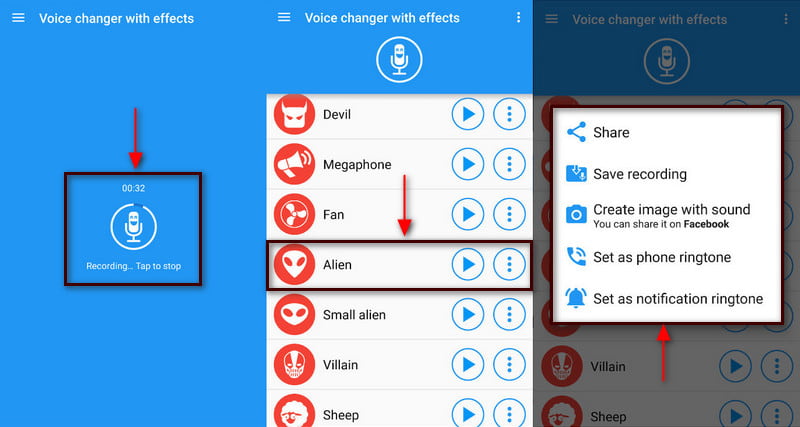
Parte 2. Il modo migliore per registrare la tua voce in alta qualità
Se vuoi registrare la tua voce con alta qualità, puoi contare su Registratore dello schermo ArkThinker. Questo programma è uno dei migliori registratori di schermo, poiché può registrare video, audio, giochi, finestre, webcam e telefono. Questo programma dispone di funzionalità di registrazione professionali che ti consentono di registrare la tua voce e persino di tagliare o ritagliare le parti che non ti servono. Inoltre, puoi rimuovere manualmente le parti non necessarie direttamente sulla timeline invece di registrare ancora una volta. Questo programma può registrare e produrre l'audio di alta qualità che desideri. Per iniziare il processo, segui i passaggi per iniziare a registrare la tua voce utilizzando ArkThinker Screen Recorder.
Scarica e installa il registratore dello schermo ArkThinker
Innanzitutto, scarica, installa ed esegui l'applicazione utilizzando il tuo computer desktop per avere accesso completo.
Scegli il registratore audio
Nella schermata principale del programma vedrai Videoregistratore, Registratore audio, Gioco, Registratore e altre funzionalità. Da lì, fai clic su Registratore audio pulsante, che ti indirizzerà al Registrazione audio sezione.
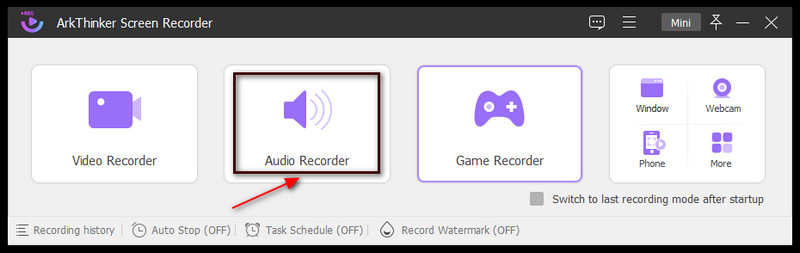
Avvia la registrazione audio
Una volta indirizzato alla sezione Registrazione audio, procedi con la registrazione dell'audio di cui desideri ottenere una copia. Per iniziare, accendi il Suono del sistema E Microfono. Successivamente, tocca il pulsante rosso REC e attendi l'avvio della registrazione audio. In base alle tue preferenze, puoi abbassare o aumentare il volume dell'audio di sistema e del microfono all'avvio della registrazione. Una volta terminata la registrazione dell'audio, fare clic su Scatola rossa accanto all'icona di pausa per interrompere la registrazione.
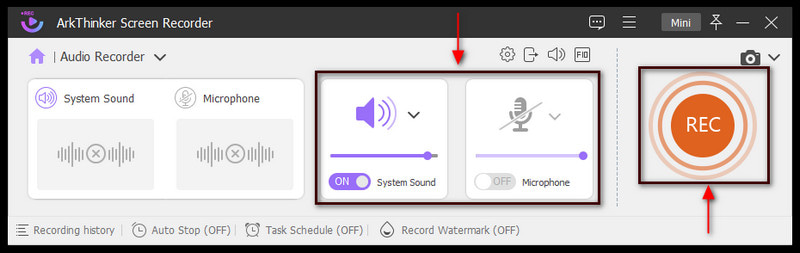
Salva l'audio registrato
Se ti fermi, balbetti o dimentichi le battute nel mezzo della registrazione, puoi fare clic sul pulsante Registra nuovamente per registrare di nuovo. Inoltre, puoi impostare l'ora di inizio e di fine se desideri rimuovere parti dall'audio registrato. Inoltre, puoi rimuovere manualmente le parti non necessarie direttamente sulla timeline spostando i cursori. Ma se sei soddisfatto dell'audio registrato, procedi al Fatto pulsante. Successivamente, sullo schermo verrà visualizzata la cronologia delle registrazioni, dove si trova l'audio registrato. Cerca l'audio registrato dalla cronologia delle registrazioni e riproducilo. Con ciò, puoi ascoltare l'audio registrato utilizzando il tuo lettore multimediale desktop. Inoltre, l'output verrà automaticamente salvato nella cartella dei file.
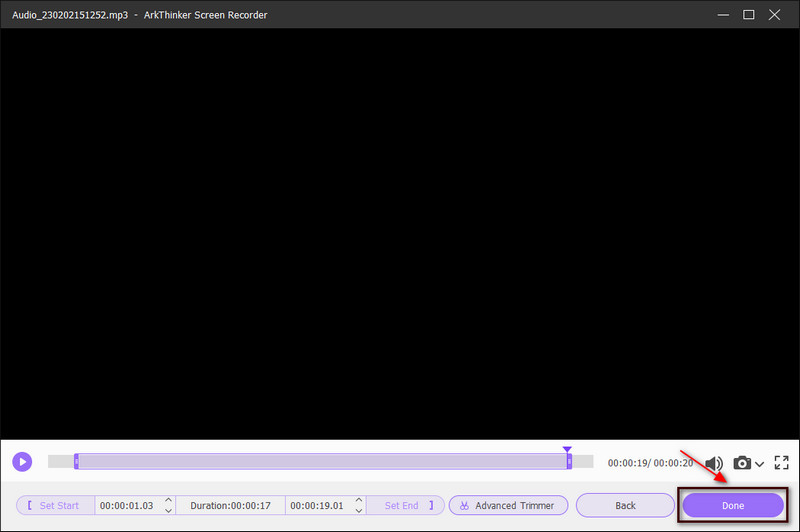
Parte 3. Domande frequenti sulla registrazione audio
C'è un vantaggio nel modificare l'audio registrato?
Quando sei modificare l'audio, si migliora la qualità dell'audio registrato e si correggono errori o errori.
Qual è l'importanza del suono nel montaggio?
Il suono è uno degli elementi essenziali nel video. Aiuta gli ascoltatori a comprendere il messaggio o la storia attraverso l'uso dell'audio. Con ciò, può toccare i sentimenti e le emozioni dell'ascoltatore. Quindi, alcuni potrebbero aggiungere musica ai loro video per esprimere un sentimento specifico.
Qual è l'importanza della registrazione audio?
L'aiuto della registrazione audio di alta qualità consente al pubblico di comprendere rapidamente il messaggio che stai cercando di trasmettere. Una registrazione di bassa qualità è difficile da ascoltare, il che sarà difficile da comprendere per il pubblico.
Quale formato audio è la migliore qualità?
I migliori formati audio con una qualità migliore sono file di compressione non compressi o senza perdita di dati, ovvero WAV, FLAC e M4A. Questi formati hanno la migliore qualità, poiché mantengono la qualità del suono originale.
Conclusione
È familiare vedere e ascoltare i creatori di contenuti usare una voce diversa. Alcuni creatori di contenuti utilizzano voci diverse per intrattenere gli spettatori durante la visione. Rende i loro contenuti audio o video più coinvolgenti ed emozionanti e aggiunge ulteriore divertimento. Al giorno d'oggi, molti registratore cambia voce le applicazioni sono disponibili sul tuo desktop o dispositivo mobile. Utilizzando gli strumenti sopra menzionati, puoi registrare il tuo audio e applicare un suono diverso. Successivamente, puoi condividere l'output della registrazione audio sui tuoi account di social media.
Cosa pensi di questo post? Fai clic per valutare questo post.
Eccellente
Valutazione: 4.9 /5 (basato su 321 voti)
Articoli relativi
- Modifica audio
- Taglierini audio: strumenti offline e online per tagliare file audio
- Tecnica efficace su come dividere una traccia in Audacity
- Come sostituire l'audio in un video su dispositivi diversi 2022
- Come ritagliare l'audio in Audacity, WMP, iMovie, Online, Trimmer
- I 4 modi più semplici per cambiare e modificare il volume dell'audio su PC e Mac
- 4 metodi semplici per modificare file audio su Windows e Mac
- Come comprimere i file audio senza perdere la qualità del suono
- Come combinare 2 o più file audio su dispositivi diversi
- I 5 migliori editor di tag musicali per iPhone, Android, PC e Mac
- Aggiungi copertine album a MP3 su Windows, Mac, iPhone e Android



